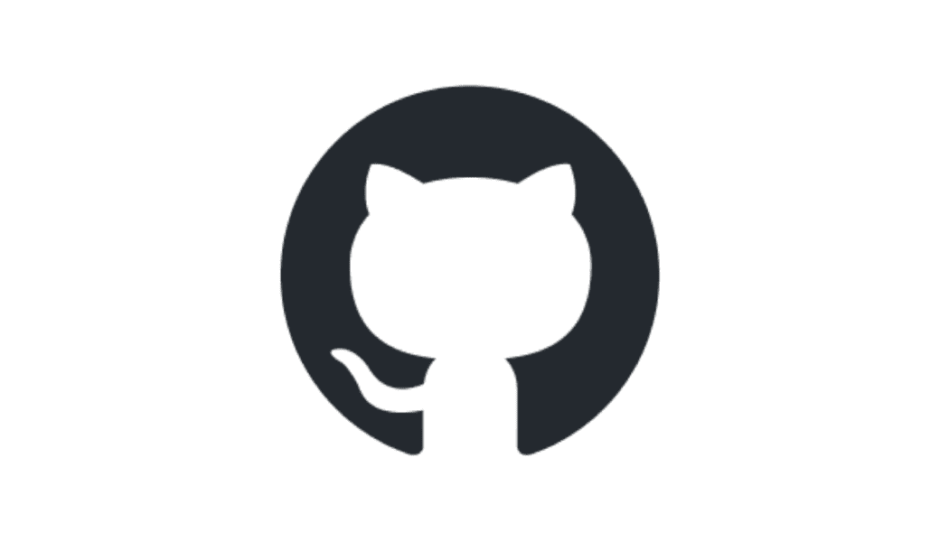今回はGitでブランチを切って作業する方法の共有です
ブランチを切って作業することで、プロジェクト本体に直接影響を与えることなく開発が行えるのでとても安全で便利なものです。
ブランチを作成する
ブランチを切って作業したいプロジェクトフォルダからターミナルを開いて、以下のコマンドを入力してください。
git checkout -b 'ブランチ名'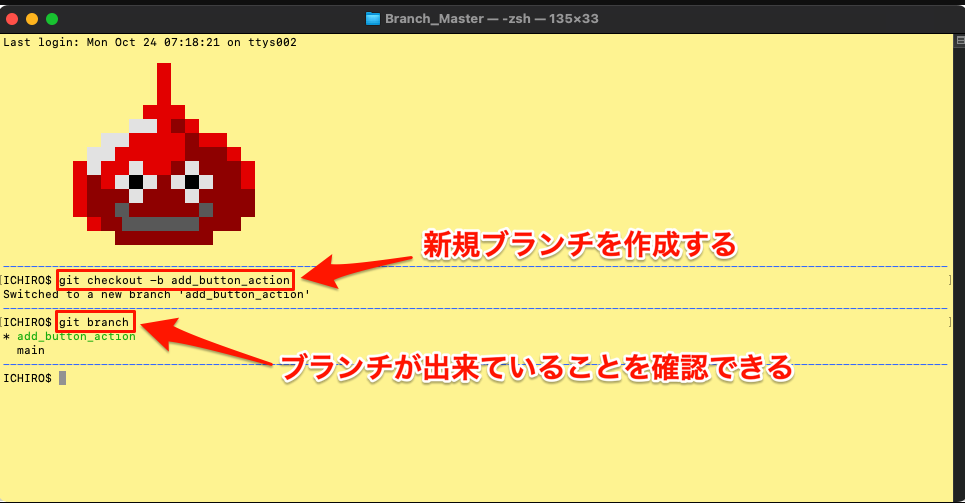
*Githubへのプロジェクトアップロード方法が分からない方は以下を参考にしてください。
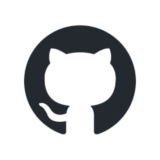 【Xcode/Github】リポジトリを作ってプロジェクトをアップロード(プッシュ)する流れ
【Xcode/Github】リポジトリを作ってプロジェクトをアップロード(プッシュ)する流れ
それでは新規作成した【add_button_action】ブランチで変更を加えます。
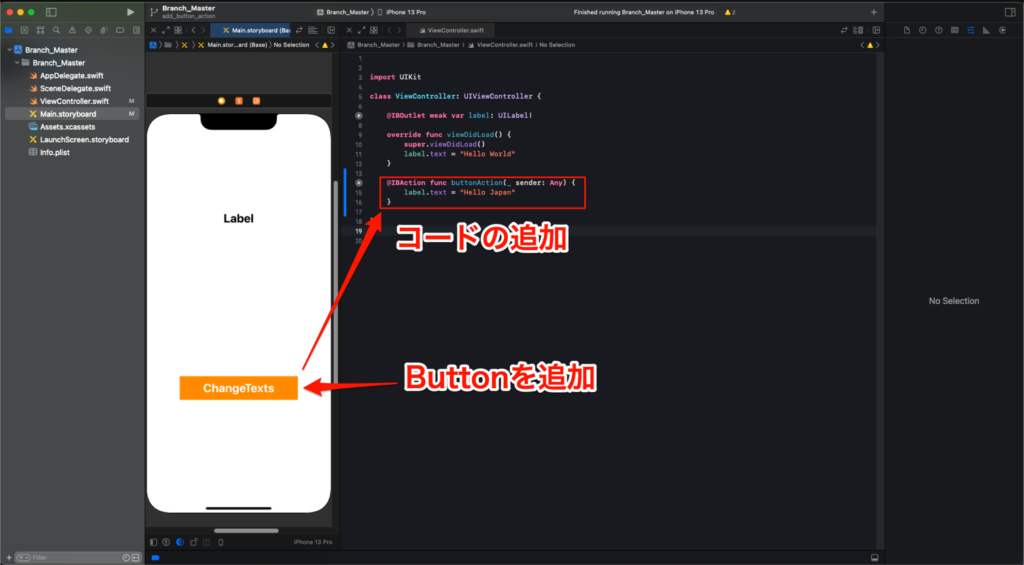
変更を加えたらcommit & pushをしておきましょう。
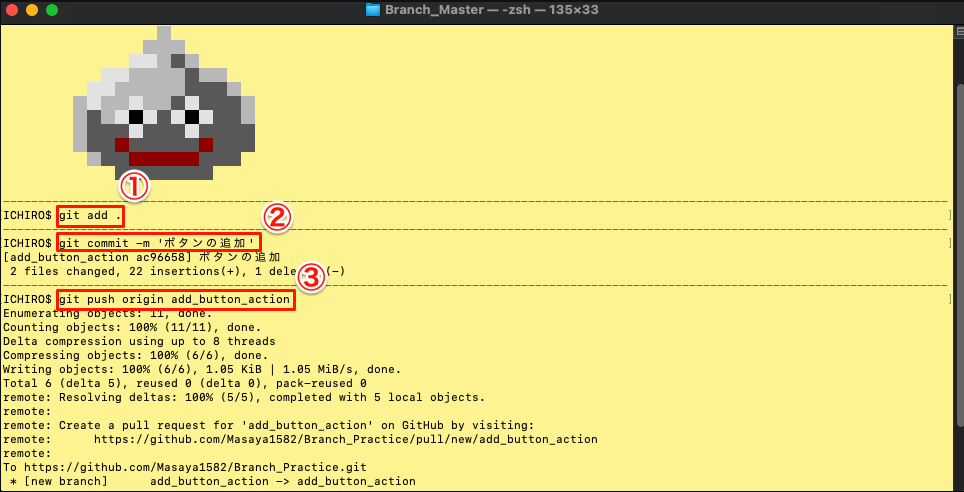
これで一連の作業は完了です、試しにMainブランチに戻って今加えた変更が影響していないか確認してみましょう。
git checkout main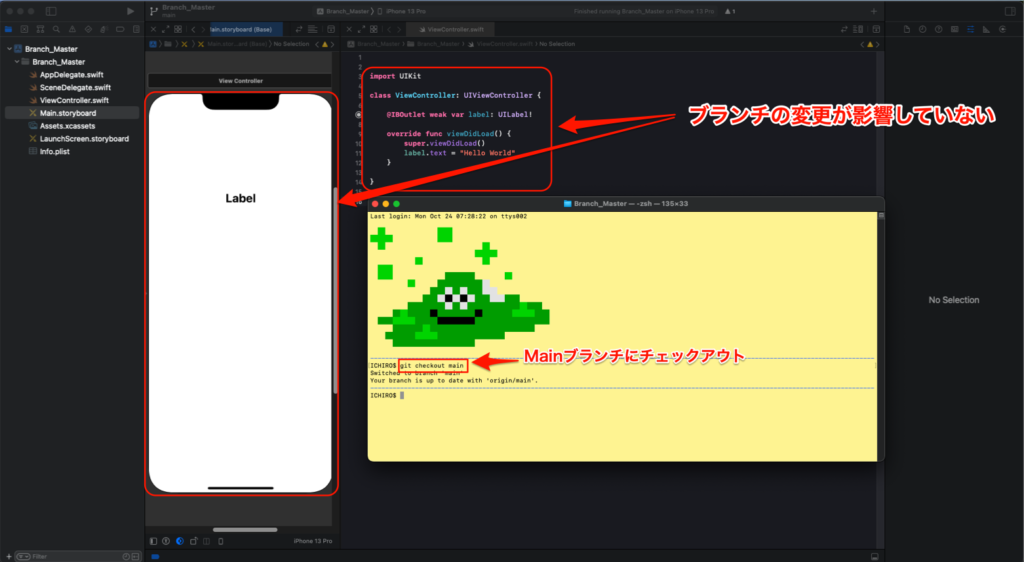
チーム開発では勿論使用しますが個人開発でも大いに役立つので積極的に使ってみてください。
◎今日の格言
ー Steve Jobs
Steve
If you are working on something that you really care about, you don’t have to be pushed. The vision pulls you.
(あなたが本当に熱中して取り組めるものがあるのであれば、何も困難は無い。ビジョンがあなたを引き寄せるだろう)